Аппаратное шифрование, поддерживаемое твердотельными дисками производства компаний Crucial и Samsung, оказалось не столь надежным. На днях специалистами нидерландского университета Редбаунд был обнаружен ряд уязвимостей в прошивке SSD, позволяющим злоумышленникам обходить шифрование и получать доступ к данным пользователя без пароля. При включении на таком диске BitLocker последний передает свои полномочия функции аппаратного шифрования, не проверяя его надежность и отключая при этом собственное программное шифрование.
Зашифровав уязвимый диск BitLocker в Windows 10 или 8.1, вы будете считать, что данные защищены, хотя на самом деле они останутся практически открытыми. Проблема будет оставаться актуальной до тех пор, пока Crucial и Samsung не закроют дыры в прошивках своих SSD, в качестве же временного решения пользователям можно предложить принудительно отключить аппаратное шифрование и заменить его программным BitLocker. Но сначала нужно проверить, какой тип шифрования используется в системе.
Для этого в запущенной от имени администратора командной строке выполняем команду manage-bde.exe -status.
Если напротив пункта «Метод шифрования» будет указано «Аппаратное шифрование», значит данные на диске уязвимы.
С помощью BitLocker полностью расшифруйте диск, откройте от имени администратора консоль PowerShell и выполните команду отключения аппаратного шифрования Enable-BitLocker -HardwareEncryption:$False.
Повторно зашифруйте диск BitLocker и проверьте командой manage-bde.exe -status какой метод защиты теперь используется. Тип шифрования должен быть другой, например, XTS-AES 128.
Отключить аппаратное шифрование можно также путем применения твика реестра.
Откройте штатный редактор Regedit, перейдите в нём к ключу:
HKEY_LOCAL_MACHINE\SOFTWARE\Policies\Microsoft\FVE
И создайте в последнем подразделе (если его нет, создайте вручную) 32-битный DWORD-параметр с именем OSAllowedHardwareEncryptionAlgorithms.
Значение параметра оставляем по умолчанию, то есть 0.
Новые настройки вступят в силу после перезагрузки компьютера.
Отключение аппаратного шифрования возможно и без предварительной расшифровки BitLocker, однако в таком случае старые файлы по-прежнему останутся зашифрованными на аппаратном уровне.

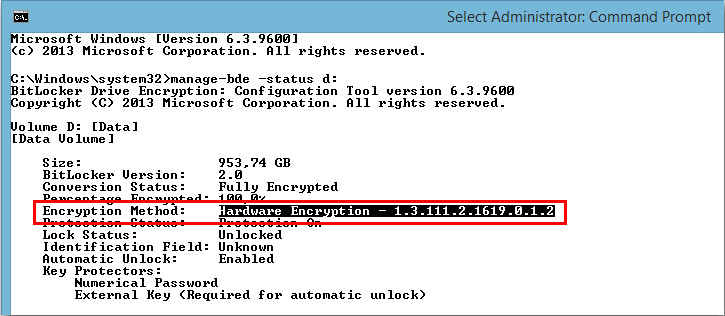


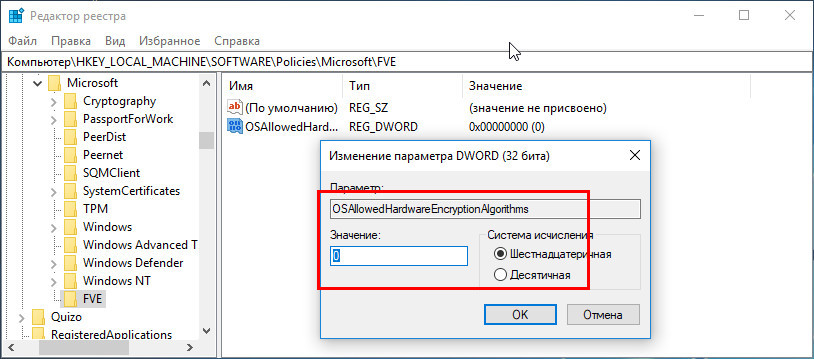
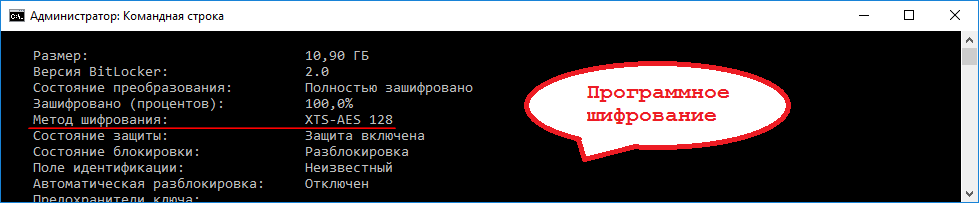

Добавить комментарий